
Az Amazon Fire Stick egy intelligens modul, amellyel egy normál tévét okostévévé alakítanak. Ezzel Android platformot kap a TV. Ez lehetővé teszi a felhasználók számára, hogy alkalmazásokat telepítsenek, zenét játsszanak le és videókat streameljenek az internetről a tévéjükön.
Az Amazon Fire Stick egyre népszerűbb az okosotthonok korában, de vannak benne hibák is. Az emberek arról számoltak be, hogy az Amazon Fire Stick néha nem kapcsol be.
Egy mozgalmas munkanap után, aki nem szereti lefújni a gőzt az évezredek által „Netflix and Chill”-nek nevezett előadáson. De ha az Amazon Fire Stick nem kapcsol be , akkor ez biztosan frusztráló dolog lesz.
De ne aggódjon ma ebben a cikkben, adok néhány gyors és egyszerű javítást, amelyek biztosan megoldják a problémát, ha a Fire Stick nem sérült.
Az Amazon Fire Stick nem kapcsol be probléma megoldása?
Tartalomjegyzék
1. megoldás: Ellenőrizze az internetkapcsolatot
Mindenekelőtt ellenőrizze a wifi kapcsolatát. Ha az internetkapcsolat nem működik, a Fire Stick nem működik. Tehát mielőtt megpróbálná kijavítani az Amazon Fire Stick-et, győződjön meg arról, hogy van működő internetkapcsolata.
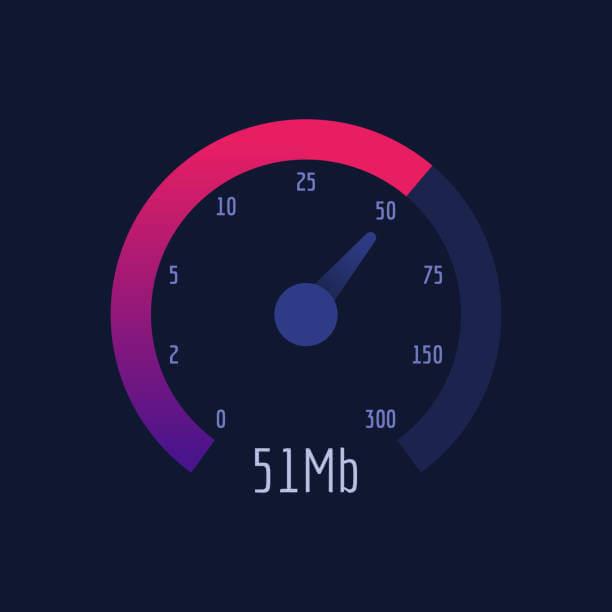
2. megoldás: Húzza ki és csatlakoztassa a Sticket
Húzza ki a Fire Stick-et a TV-ből, majd húzza ki a tápkábelből. Várjon egy ideig, majd csatlakoztassa újra a botot a TV-hez.
Ezután csatlakoztassa az áramforrást, és kapcsolja be a TV-t. Ellenőrizze, hogy az Amazon Fire Stick nem kapcsol-e be, a probléma megoldódott-e.
3. megoldás: Húzza ki a TV-készüléket
A felhasználók szerint a TV kihúzása megoldhatja a problémát, ezért próbálja meg ezt a megoldást:
- Tartsa bekapcsolva a TV-t, majd húzza ki a fali csatlakozóból.
- Ezután tartsa lenyomva a bekapcsológombot 30 másodpercig.
- Ezután csatlakoztassa újra a TV-t, és kapcsolja be.
- Most ellenőrizze, hogy a Fire Stick kap-e jelet vagy sem.
4. megoldás: Ellenőrizze a HDMI-csatlakozást
Az Amazon Fire Stick a benne lévő HDMI-porton keresztül csatlakozik a TV-hez. Próbálja meg a Fire Stick-et egy másik HDMI-portba helyezni, majd ellenőrizze, hogy megkapja-e a jelet.
Megpróbálhatja cserélni a HDMI-kábelt is. A HDMI-kábel vagy a port hibája azt is okozhatja, hogy az Amazon Fire Stick nem kapcsol be .
5. megoldás: Alacsony elem a távirányítóban
Leggyakrabban a probléma az Amazon Fire Stick távirányítójában lehet, és maga a Stick miatt izzadna. Ha az Amazon Fire stick távirányítója nem működik, akkor a Stick nem fog működni.
Ezért feltétlenül szükséges időnként cserélni a távirányító elemét. Ha a távirányító régi a Fir Stickben, cserélje ki, majd kapcsolja be a TV-t, és ellenőrizze, hogy az Amazon Fire Stick nem működik-e a probléma, megoldódott-e vagy sem.

Megjegyzés: Mindig a megfelelő elemet használja a távirányítóban, ahogyan azt a cég megjelöli. Ha más elemet használ, az károsíthatja a távirányítót, és ki kell cserélnie.
6. megoldás: Fire Stick Audio problémák
Az Amazon Fire Stick nem működik a Fire Stick Audio problémák következménye is. Ha ez a helyzet, akkor helyesen kell elvégeznie a beállításokat:
- Ha a külső hangszórók nem működnek az Amazon Fire Stick-el, menjen a beállításokhoz, és módosítsa a hangbeállításokat alapértelmezettre.
- Vagy ha Ön letiltotta a hangbeállításokat, vagy automatikusan letiltotta, akkor lépjen a beállításokhoz, és állítsa Dolby Digital Output értékre.
Következtetés:
Ezek azok a megoldások, amelyeket megpróbálhat kijavítani, az Amazon Fire Stick nem kapcsol be . Mindezeket a felhasználók kipróbálták és ajánlják egy ilyen probléma megoldására.
Ha a probléma nem oldódik meg a fenti módszerek mindegyike után, akkor a probléma az lehet, hogy a botja megsérült. Ebben az esetben azonnal lépjen kapcsolatba az Amazon ügyfélszolgálatával.
Hibákkal szembesül Windows PC-jén? Nos, ebben tudunk segíteni. Nagyon sok Windows-felhasználó nem tudta manuális módszerekkel javítani a számítógéppel kapcsolatos problémákat. Ha Ön is közéjük tartozik, próbálja ki a PC Repair Tool eszközt .
Tökéletes megoldás az Ön számára, mivel ez egy fejlett javított eszköz, amelyet szakértők fejlesztettek ki a számítógépes hibák és problémák széles skálájának megoldására, mint például a BSOD, a játék, a DLL, a beállításjegyzék, az alkalmazás, a frissítési hibák és még sok más .
Ez az eszköz emellett megvédi a számítógépet a vírusoktól/rosszindulatú programoktól, kijavítja a sérült vagy sérült rendszerfájlokat, megakadályozza az adatvesztést, és optimalizálja a számítógépeket, hogy a felhasználók maximális teljesítményt nyújtsanak.
Köszönöm, hogy elolvasta.
![Hogyan lehet élő közvetítést menteni a Twitch-en? [KIFEJEZETT] Hogyan lehet élő közvetítést menteni a Twitch-en? [KIFEJEZETT]](https://img2.luckytemplates.com/resources1/c42/image-1230-1001202641171.png)

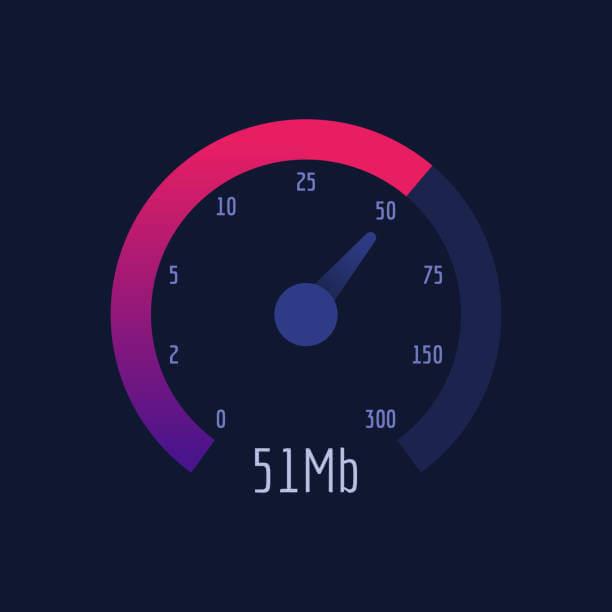



![[JAVÍTOTT] „A Windows előkészítése, ne kapcsolja ki a számítógépet” a Windows 10 rendszerben [JAVÍTOTT] „A Windows előkészítése, ne kapcsolja ki a számítógépet” a Windows 10 rendszerben](https://img2.luckytemplates.com/resources1/images2/image-6081-0408150858027.png)

![Rocket League Runtime Error javítása [lépésről lépésre] Rocket League Runtime Error javítása [lépésről lépésre]](https://img2.luckytemplates.com/resources1/images2/image-1783-0408150614929.png)



